Outlook – один из наиболее популярных почтовых клиентов, который облегчает организацию и управление электронной почтой. Одним из наиболее полезных инструментов этой программы является возможность сохранить в адресную книгу контакты, чтобы их можно было легко найти и использовать в будущем. В этой статье мы расскажем вам, как сохранить адрес в Outlook, чтобы вы могли упростить свою работу с электронной почтой.
Первый шаг заключается в открытии программы Outlook. Затем вам нужно перейти во вкладку "Контакты". После этого выберите "Новый контакт" и заполните необходимую информацию о контакте, такую как имя, фамилию, электронный адрес и телефонный номер. Очень удобно также добавить описание контакта или указать его должность в организации.
После того, как вы заполнили все требуемые поля, нажмите кнопку "Сохранить и закрыть" или "Сохранить и новый", если вы хотите добавить еще один контакт. При этом адрес вашего контакта будет сохранен в адресной книге Outlook и станет доступным для использования при написании нового письма или создании встречи в календаре.
Как сохранить адрес в Outlook
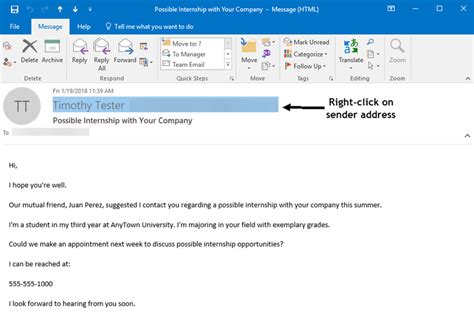
1. Откройте Outlook
В первую очередь, откройте программу Outlook на своем компьютере или устройстве.
2. Создайте новый контакт
Для того чтобы сохранить адрес, необходимо создать новый контакт. Для этого выберите вкладку "Контакты" в верхнем меню Outlook и нажмите на кнопку "Новый контакт".
3. Заполните данные о контакте
В открывшейся форме заполните все необходимые данные о контакте, включая имя, фамилию и адрес электронной почты. Вы также можете добавить дополнительные детали, такие как номер телефона или адрес.
4. Нажмите на кнопку "Сохранить"
После заполнения всех данных контакта, нажмите на кнопку "Сохранить". Ваш адрес электронной почты теперь будет сохранен в Outlook и доступен для использования в будущем.
5. Используйте сохраненный адрес
После сохранения адреса, вы можете легко использовать его при написании новых сообщений. Просто начните вводить имя или адрес в поле "Кому" при создании нового письма, и Outlook автоматически предложит вам соответствующий контакт для выбора.
Теперь вы знаете, как сохранить адрес в Outlook и упростить процесс отправки электронной почты. Не забывайте периодически обновлять и дополнять свои контакты, чтобы всегда иметь актуальную информацию о своих адресатах.
Варианты сохранения адреса
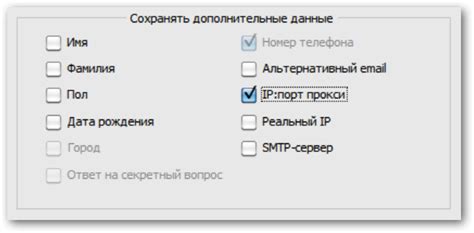
Outlook предлагает несколько вариантов сохранения адреса контакта. Вот некоторые из них:
1. Сохранение адреса в адресной книге Outlook: Для этого откройте контакт, который вы хотите сохранить, и нажмите на кнопку "Сохранить в адресной книге". Затем введите имя идентификатора для контакта и нажмите "OK".
2. Сохранение адреса в папке контактов: Откройте контакт, который вы хотите сохранить, и выберите "Сохранить в папку контактов". Затем выберите папку, в которую вы хотите сохранить контакт, и нажмите "OK".
3. Сохранение адреса как визитной карточки: Откройте контакт, который вы хотите сохранить, и выберите "Сохранить как". Затем выберите формат "Визитная карточка" и нажмите "OK". Этот вариант позволяет сохранить контакт в виде визитной карточки, которую можно отправить другим пользователям по электронной почте.
Выберите наиболее удобный для вас вариант сохранения адреса и следуйте указанным инструкциям. Все ваши контакты будут организованы и легко доступны в Outlook.
Полезные советы по сохранению адреса в Outlook
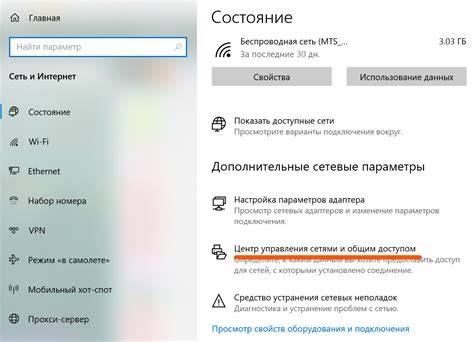
Сохранение адреса электронной почты в Outlook может быть полезным для быстрого доступа к контакту и отправке сообщений. В данной статье представлены несколько полезных советов о том, как сохранить адрес в Outlook и упорядочить свои контакты.
- Вручную добавьте адрес электронной почты: если вы знаете адрес, который хотите сохранить, вы можете вручную добавить его в Outlook. Для этого откройте приложение Outlook, перейдите на вкладку "Контакты" и нажмите на кнопку "Новый контакт". Введите необходимую информацию, включая адрес электронной почты, и сохраните контакт.
- Сохраните адрес из полученного письма: если вы получили электронное письмо с адресом, который вы хотите сохранить, вы можете добавить его в контакты Outlook прямо из письма. Откройте письмо, выделите адрес электронной почты и нажмите правой кнопкой мыши. В появившемся контекстном меню выберите "Добавить в адресную книгу". Адрес будет автоматически добавлен в ваши контакты.
- Используйте функцию автоматического заполнения адреса: Outlook предлагает функцию автоматического заполнения, которая сохраняет адреса по мере отправки и получения писем. Просто начните вводить адрес в поле "Кому" или "Отправитель", и Outlook автоматически предложит вам варианты из сохраненных контактов. Выберите нужный адрес и продолжите вводить письмо.
- Создайте группу для легкого доступа: если у вас много контактов, вы можете создать группу для легкого доступа к определенным адресам. Для этого откройте приложение Outlook, перейдите на вкладку "Контакты" и нажмите на кнопку "Новая группа контактов". Введите имя группы и добавьте нужные адреса в эту группу. Теперь у вас будет легкий доступ к выбранным контактам.
Следуя этим полезным советам, вы сможете эффективно сохранить адреса в Outlook и легко управлять своими контактами. Используйте эти методы в своих повседневных задачах и сэкономьте время при отправке сообщений!
Особенности сохранения адреса в Outlook
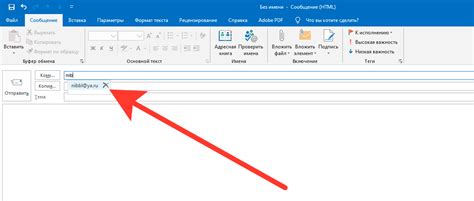
Когда вы сохраняете адрес в Outlook, есть несколько важных особенностей, которые стоит иметь в виду:
1. Проверьте правильность адреса: Перед сохранением адреса в Outlook убедитесь, что он указан правильно. Проверьте наличие ошибок в написании и ненужных пробелов. Точный и правильный адрес поможет вам быстро найти нужные контакты.
2. Используйте категории: В Outlook вы можете присваивать адресам различные категории, чтобы легче организовывать контакты. Например, вы можете создать категории "Рабочие контакты", "Личные контакты" и так далее. Это позволит быстро фильтровать и находить нужные адреса.
3. Обновляйте контакты: Если у вас есть контакт, которого вы храните в Outlook и который обновляется (например, адрес электронной почты или номер телефона), не забудьте обновить эту информацию в своем адресной книге Outlook. Таким образом, вы всегда будете иметь актуальные данные контакта.
4. Резервное копирование: Не забывайте регулярно создавать резервные копии своей адресной книги Outlook. Это поможет вам избежать потери контактов в случае сбоя системы или других непредвиденных ситуаций.
5. Используйте функцию автодополнения: Outlook предлагает функцию автодополнения, которая автоматически заполняет адрес на основе ранее добавленных контактов. Это может быть полезно, чтобы не вводить адрес вручную каждый раз, особенно если у вас есть много повторяющихся контактов.
Инструкция по сохранению адреса в Outlook
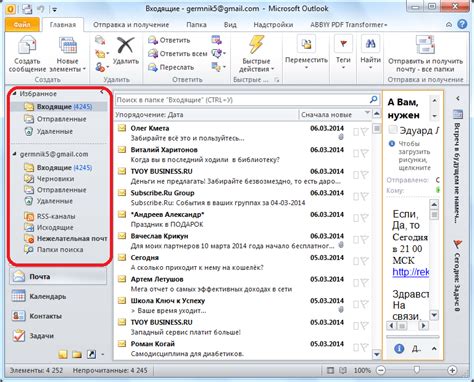
- Откройте приложение Outlook на вашем компьютере или устройстве.
- Перейдите в раздел "Контакты", который обычно расположен внизу окна приложения.
- Нажмите на кнопку "Новый контакт", чтобы создать новую запись.
- Заполните необходимые поля: имя, фамилию, адрес электронной почты и телефонный номер контакта.
- Если вы хотите добавить дополнительную информацию, такую как адрес проживания или день рождения, нажмите на кнопку "Дополнительная информация" и заполните соответствующие поля.
- После заполнения всех нужных полей нажмите на кнопку "Сохранить" или "ОК", чтобы сохранить контакт в Outlook.
- Повторите эти шаги для добавления других адресов в Outlook.
Теперь у вас есть сохраненные адреса в Outlook, и вы можете легко найти нужные контакты в своем адресной книге. Вы также можете использовать функцию поиска, чтобы быстро найти нужный адрес в Outlook.